Как установить два Вайбера на один телефон
Если андроид не поддерживает функцию копирования, на помощь придут специ-альные утилиты.
- Откройте Плей Маркет.
- Найдите 2Accounts.
- Загрузите программу.
- Запустите эмулятор, нажав «Начать».
- Во всплывающем окне выберите виджет, который придется устанавливать повторно.
- Подтвердите «Добавить», «Начать».
После этого снова добавляйте мессенджер.
Что делать, если QR код не сканируется или не появляется?
Иногда бывает, что QR-код не сканируется по причине поломки внешней камеры или не появляется на экране. В таком случае можно отсканировать его с помощью фронтальной камеры (при ее наличии) или используя функцию «Что делать, если не работает камера». Это позволит активировать компьютерную версию, не используя QR-код.
Синхронизировать мобильную и компьютерную версии мессенджера Viber достаточно просто, однако иногда могут возникать проблемы. Это бывает, если QR-код не сканируется внешней камерой телефона (камера сломана), а фронтальная камера отсутствует. Также случается, что код не появляется на экране компьютера (планшета). Такие происшествия сбивают с толку, и пользователь теряется, не зная, что ему предпринять для синхронизации версий. В случае, если не получается отсканировать QR-код по той или иной причине, следует воспользоваться альтернативными методами. Это создание специального ключа и активация компьютерной версии с его помощью. Для этого необходимо:
• В окне сканирования QR-кода нажать на ссылку «Что делать, если не работает камера»;
• Скопировать сформировавшийся специальный ключ идентификации;

• Отправить код на телефон с помощью SMS-сообщения или через электронную почту;
• Открыть полученную ссылку на телефоне через Viber;
• Нажать «Разрешить», затем «Да»;
• Компьютерная версия мессенджера активирована и синхронизирована с мобильной.
Вайбер с установочного дистрибутива
Можно ли установить эту программу в Windows, и как именно это сделать, давайте подробно это и рассмотрим. Установка происходит как у обычной программы, не сложнее, чем установка браузера или текстового редактора. Официальный сайт разработчика: http://viber.com. Скачать Вибер на компьютер можно на русском языке в один клик по зелёной кнопке Загрузить Viber Desktop .

Скачать Viber Desktop (версия для ПК) можно и нужно с официального сайта: viber.com
Или же воспользоваться прямой ссылкой и скачать с официального сайта по ссылке ниже.
Версия здесь всегда самая свежая (а это важно!), полностью русская, совершенно бесплатная и «чистая» от вирусов и прочих вредоносов. Вообще это хорошее правило для любой бесплатной программы: скачивать только с официальных сайтов!
Дистрибутив программы Viber для ноутбука или ПК занимает около 65 мегабайт. Летом 2017 года актуальна версия 6.8.2, но разработчики регулярно шлифуют и дополняют своё творение, поэтому свежие релизы выпускаются регулярно. Чтобы скачать Viber для компьютера, не требуется ни дополнительных регистраций, ни платных смс: просто зелёная кнопка Загрузить .
Инсталлятор подходит для всех современных версий Виндовс: от «Семёрки» до «Десятки», включая Виндовс 8. Да, поддержка присутствует и для Windows XP. Разрядность операционной системы не важна, программа 32-bit, а потому отлично работает и в родной x86-среде, и в более современных 64 bit – версиях ОС.
Процесс установки не вызовет вопросов. Щёлкаем по скачанному файлу. Собственно, достаточно лишь принять Лицензионные Условия, и щёлкнуть по «Install» – и пусть английский язык при установке не смущает вас. Программа для компьютера на русском – и станет такой сразу же после инсталляции. Всё: приложение установлено.

Начальное окно установки: соглашаемся с условиями использования, и – «Установка».
Дожидаемся завершения процесса копирования файлов программы.

Процесс копирования файлов

Установка программы вибер завершена успешно!
Теперь о первом запуске устанавливаемого приложения. Программа запускается автоматически после установки на ПК.
Примечание: Есть ли у вас Viber на мобильном телефоне? Кнопка Да. А если вайбера на телефоне нет – переходите к следующему разделу статьи.

Первый запуск программы Вибер на ПК.
Нажав на кнопку ДА , окно программы предложит ввести номер мобильного телефона, после чего выдаст чёрно-белый QR-код на экран компьютера или ноутбука и попросит открыть Вайбер на мобильнике.
Смотрим на телефон, мобильное приложение самостоятельно захватит QR-код – и тем самым подтвердить легальность и безопасность использования вашего аккаунта и на компьютере, и на мобильнике одновременно.

При начальном запуске ПК-версии, мобильное приложение Viber ищет QR-код на экране компьютера.
Внимание! Существует особая версия клиента для Windows 10. Это так называемое modern application – «современное приложение», которое предназначается исключительно для самой современной ОС Microsoft.
Пользователи, скачавшие этот клиент вместо обычной программы, не советуют использовать его. Мы рекомендуем использовать классическую программу для Виндовс, версию Desktop.
Вот и все, программа полностью готова к использованию. Вскоре сюда загрузятся все контакты с телефона, затем – беседы с ними, после — их аватарки. Процесс может занимать до нескольких часов – это нормально. Так что, не пугайтесь.

Как действовать на ПК
На одном компьютере можно использовать Viber для двух аккаунтов. Для этого нужно:

- Перейти по пути: «Параметры» — «Учетные записи» — «Семья и другие пользователи».

- В пункте «Другие пользователи» нажать на «Добавить пользователя на этот компьютер».

- После, перейти на новую учетную запись, сменив пользователя.
- Скачать на ней Viber, установить и пользоваться.
Такой незамысловатый способ. Правда, может быть неудобно каждый раз переключаться между учетными записями, но более простой альтернативы нет.
Ставим два Вайбера на одном телефоне

Сейчас у многих смартфоны с двумя SIM-картами и потому достаточно часто люди хотят сделать так, чтобы было два Вайбера на одном телефоне. Да, так можно сделать, хотя и не на всех телефонах эта возможность есть изначально. Так, например, на смартфонах Xiaomi Redmi и Huawei Honor такая возможность есть уже «из коробки». На других моделях клонирование программ можно сделать с помощью отдельной программы и тут уже хоть два Вайбера, хоть два Ватсапа на одном телефоне, хоть любое другой приложение. В этой инструкции я покажу как это сделать и в том, и в другом случаях.
Два аккаунта Viber на одном телефоне Xiaomi Redmi
Я начал именно с китайских смартфонов Сяоми по той простой причине, что у них в оболочке MIUI уже есть встроенная возможность клонировать программы. Для этого нужно открыть настройки телефона и зайти в раздел Приложения >> Клонирование приложений. Там Вы увидите список программ, поддерживающих эту функцию:
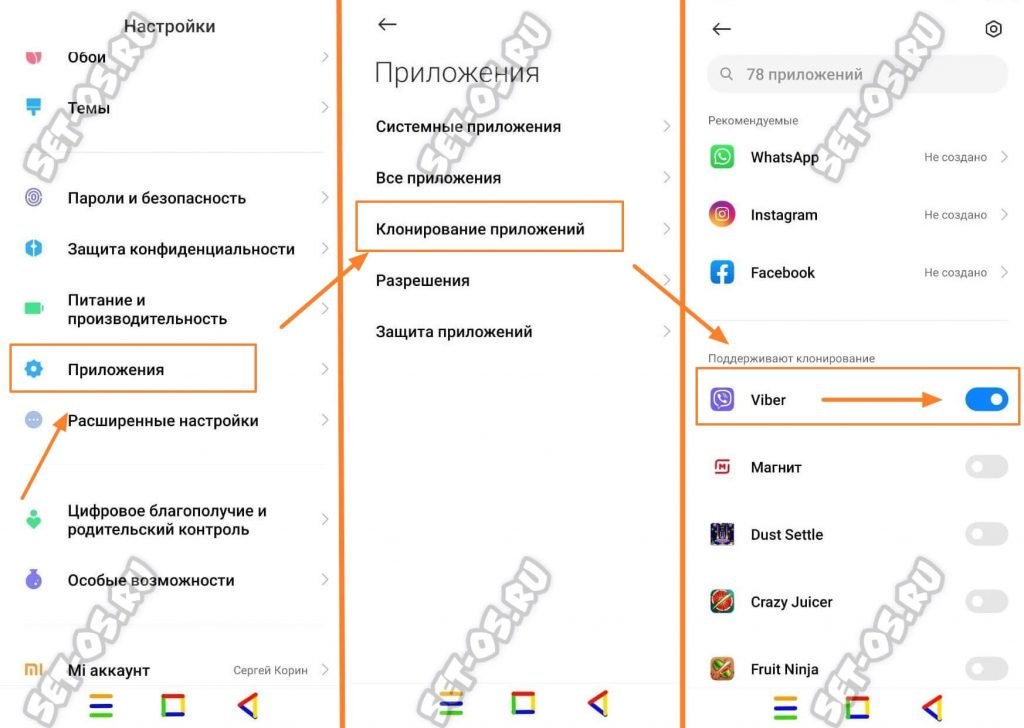
Находим в списке приложений «Viber» и напротив него переводим ползунок в положение «Включено». В ответ будет предложено клонировать сервисы Гугл, так как без этого ничего не получится. Соглашаемся и ждём несколько секунд, пока отработает процесс.
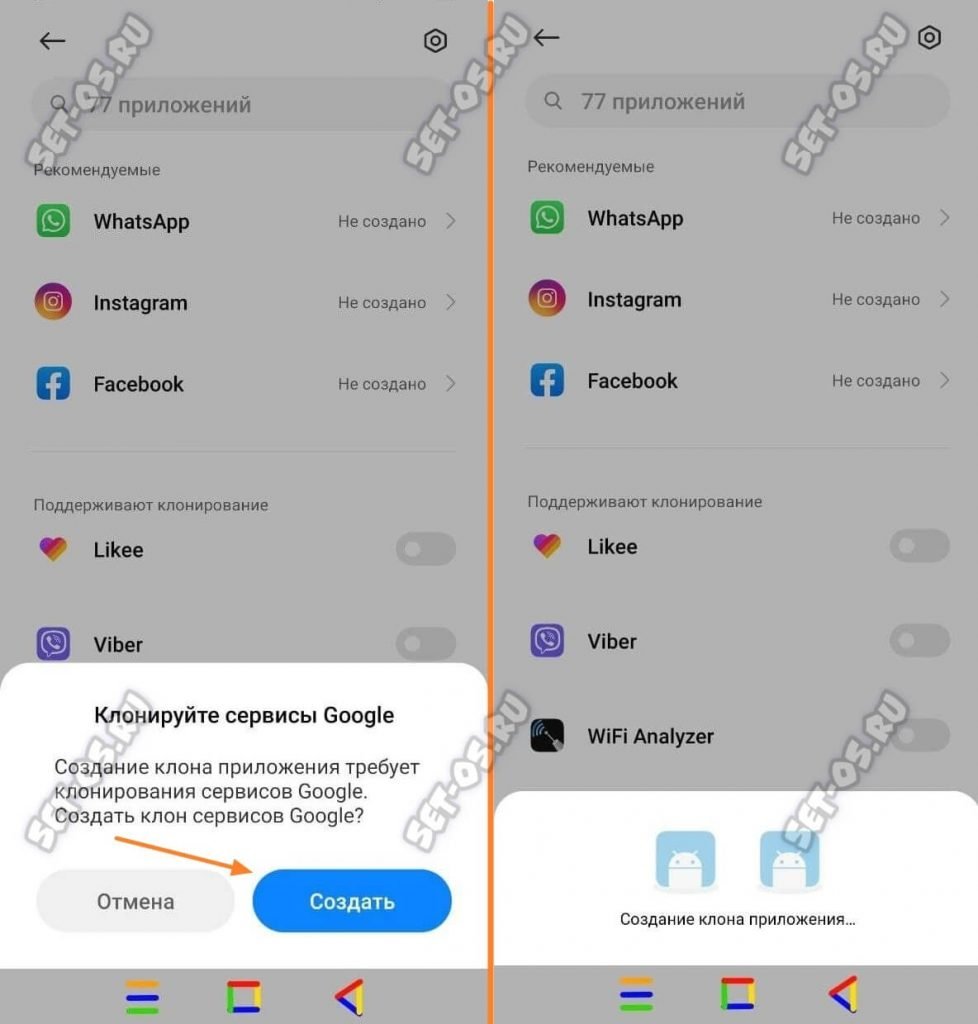
После этого можно будет закрыть настройки телефона и перейти к списку приложений. Там появится ещё один значок Вайбера, помеченный как копия. Запускаем его и видим приветствие! У нас всё получилось!
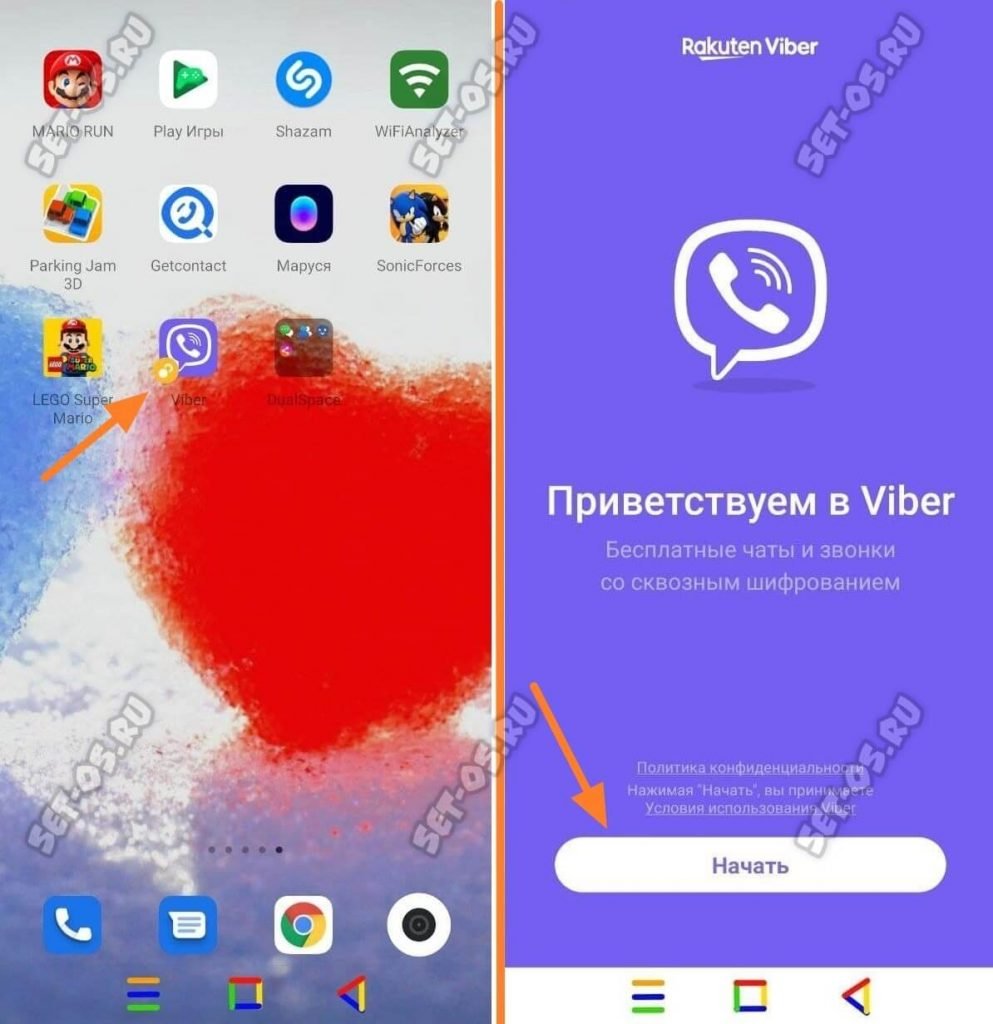
Как установить два Вайбера на любой телефон
Благодаря приложению Dual Space можно без проблем клонировать любой мессенджер даже на том Андроид-смартфоне, который изначально этого не умел. Ставим его через Google Play:
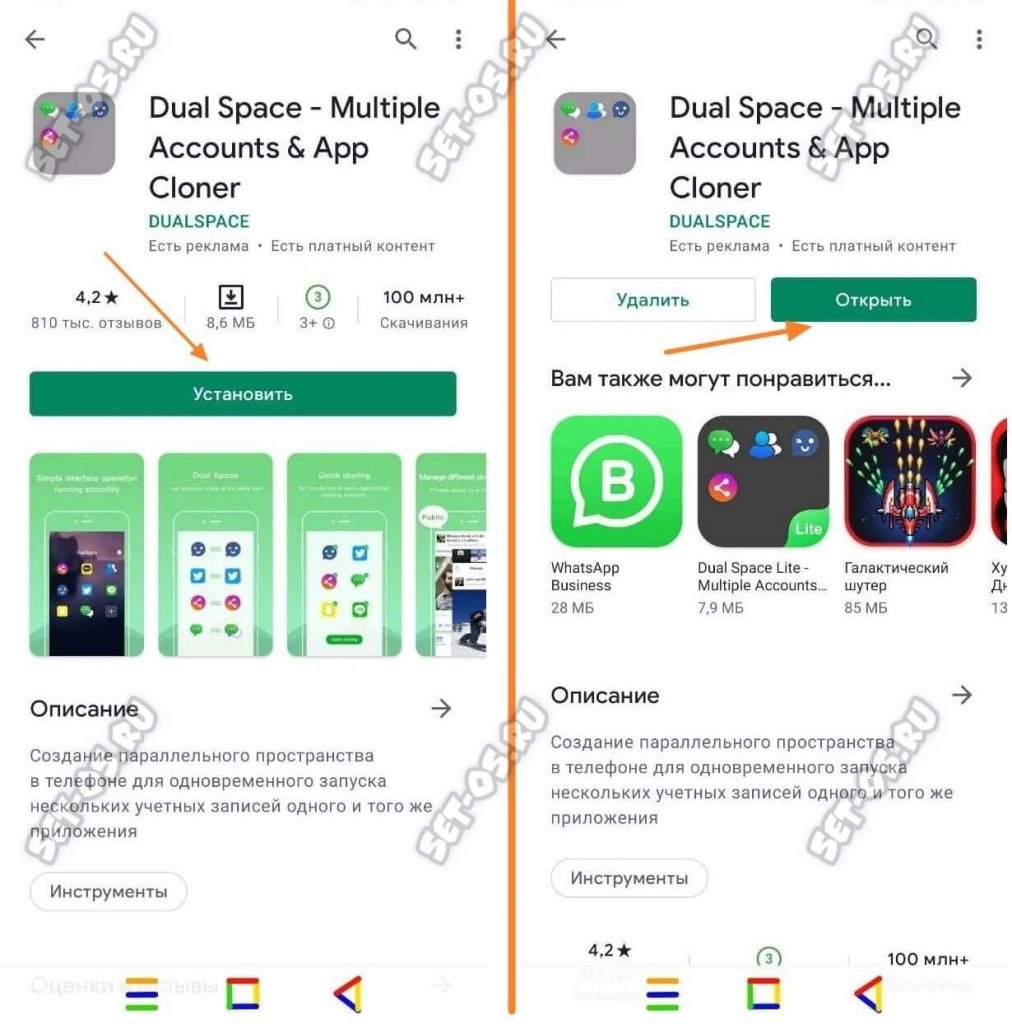
После установки запускаем программу. Чтобы сделать два вайбера на телефоне, Вам нужно в программе нажать на значок «Добавить» в виде плюса и в появившемся списке приложений добавить Viber.
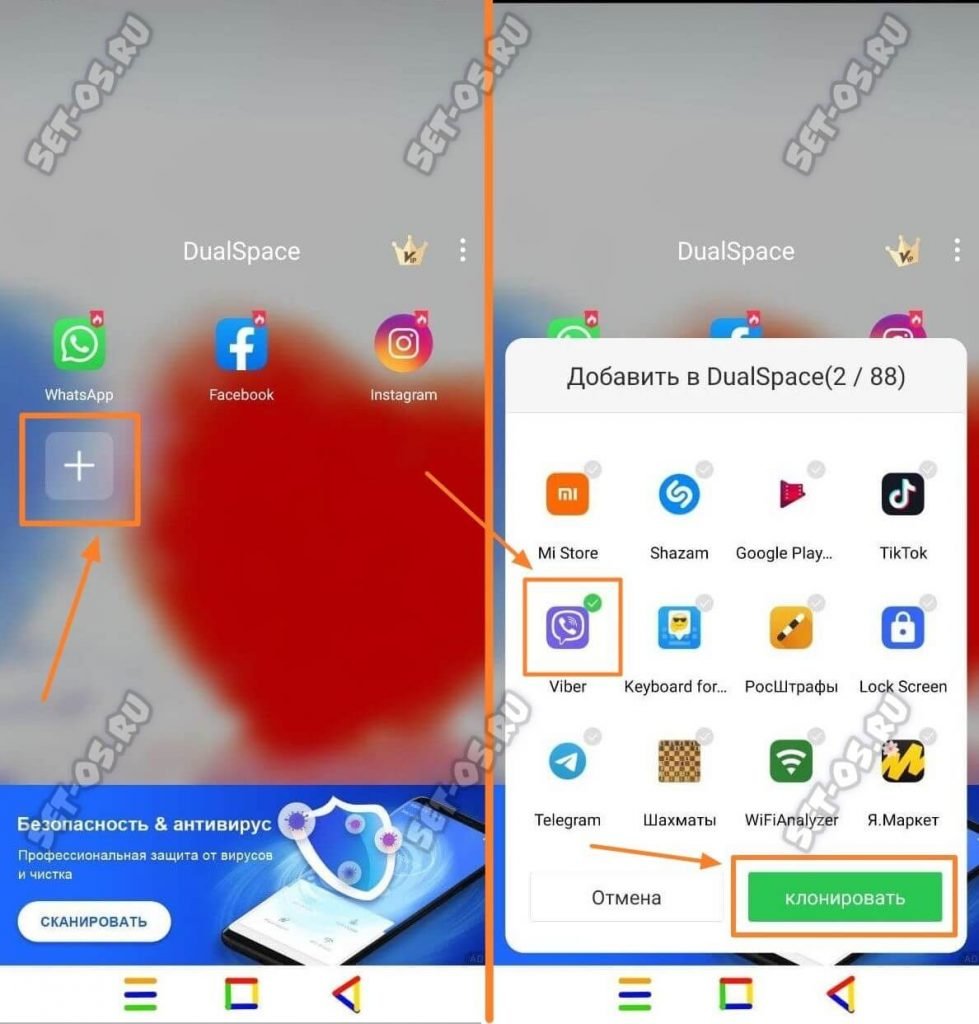
После этого значок клонированного мессенджера появится в списке клонированных программ, откуда и нужно будет его запускать в дальнейшем.
При желании Вы можете перенести значок второго вайбера на рабочий стол. Для этого надо удерживать его, а потом перетащить на кнопку «по умолчанию ярлык».
Настройка мессенджера
Для полноценного использования мессенджера пользователю необходимо настроить свою учётную запись. Для этого нужно нажать на значок в форме шестерёнки в правом верхнем углу рабочего стола и войти в настройки программы. На экране появится диалоговое окно с четырьмя вкладками: «Учётная запись», «Viber Out», «Аудио и видео», «Конфиденциальность», «Уведомления».
Щёлкните по вкладке «Учётная запись». Если вы хотите, чтобы Viber запускался при каждой загрузке системы — ставьте галочку (1). Измените по своему вкусу фон рабочего окна (2), выберите язык программы (3) и активируйте или отмените автозагрузку фотографий и видео (4).
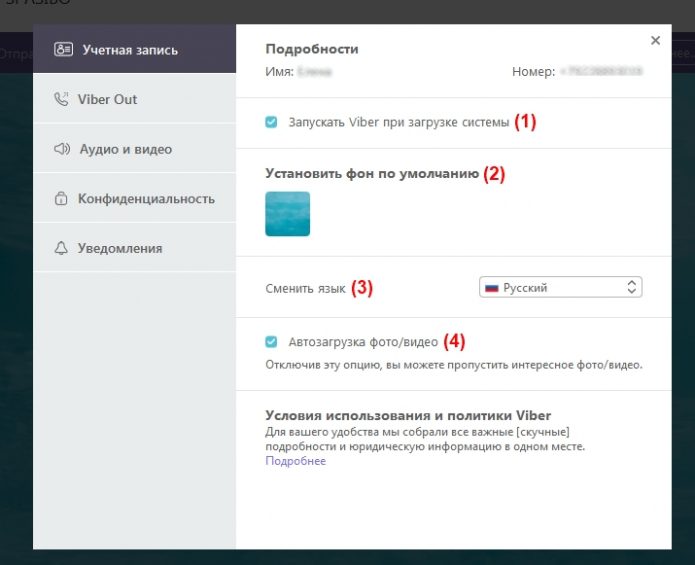
Основные настройки приложения находятся во вкладке «Учётная запись»
Вкладка Viber Out предназначена для управления платежами. Здесь можно пополнить баланс счёта, просмотреть информацию о текущем тарифе, вызовах и платежах.
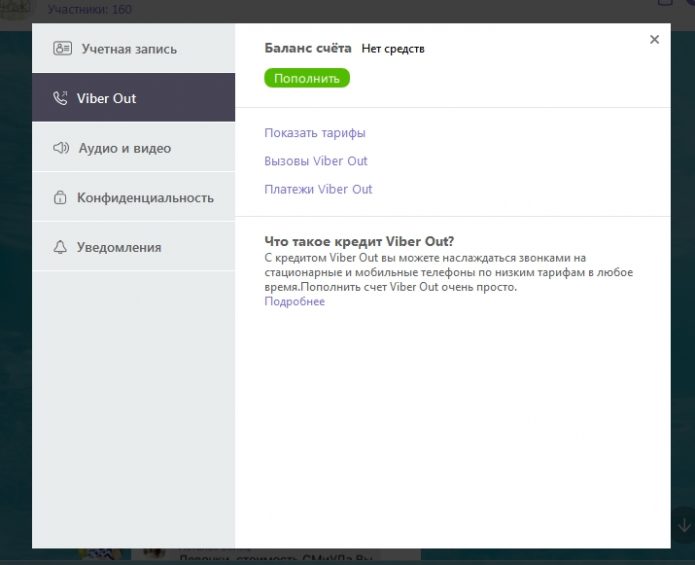
Во вкладке Viber Out также можно просмотреть информацию о стоимости звонков в ту или другую страну
Вкладка «Аудио и видео» предназначена для тестирования и настройки звука и изображения.
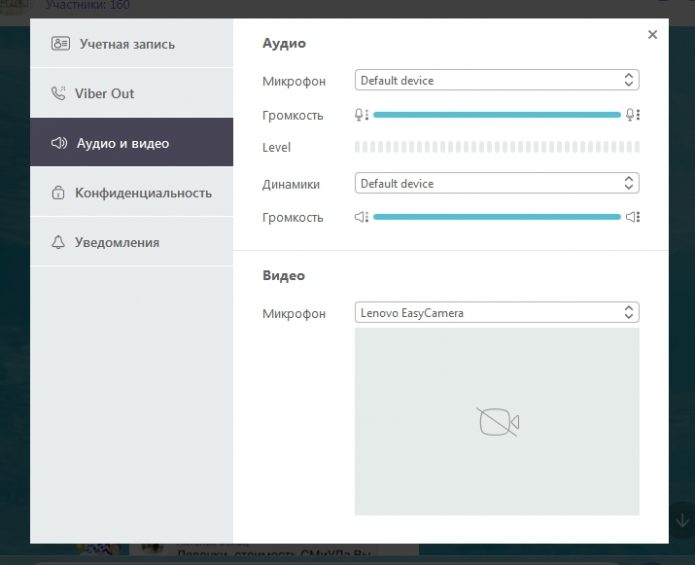
Во вкладке «Аудио и видео» можно выполнить отдельную настройку по каждому из пунктов
Следующая вкладка служит для управления конфиденциальностью. Здесь можно очистить все верифицированные контакты (1), согласиться или отказаться от сбора данных аналитики (2), получить больше информации о политике конфиденциальности (3) или деактивировать мессенджер на компьютере (4).
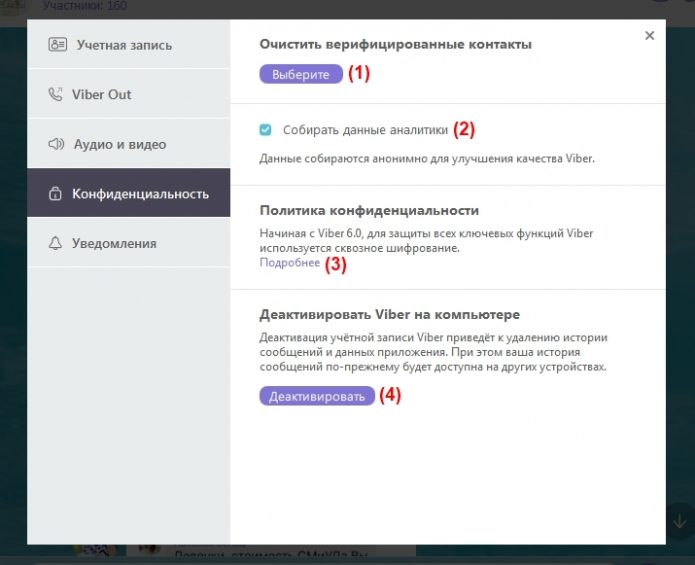
Вкладка «Конфиденциальность» позволяет также работать с приложениями на других подключённых устройствах
С помощью последней вкладки можно управлять уведомлениями и звуками.
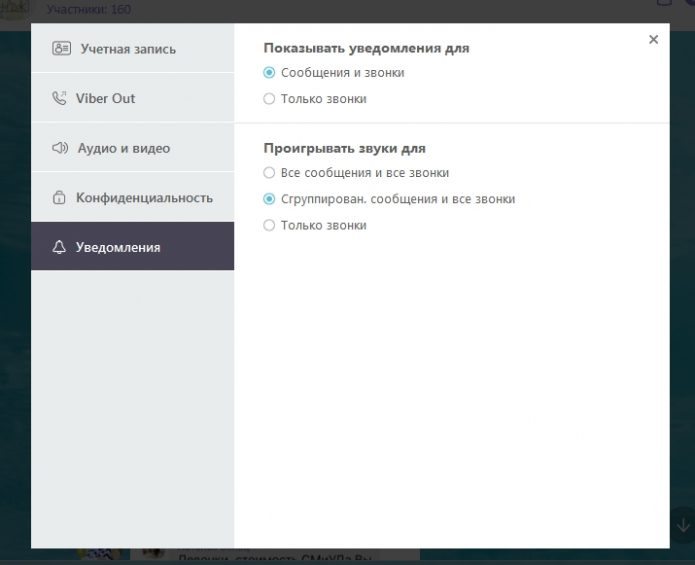
Управлять оповещениями и звуками на всех устройствах можно из вкладки «Уведомления»
После настройки программы вернитесь на рабочий стол программы.
Пользуемся веб – версией, не скачивая
Viber онлайн не предусмотрен. Можно переходить в свой профайл, пополнять баланс, для звонков на мобильный, но на этом все. Разработчики еще не предоставляют опцию такого типа для сервиса (хотя Веб WhatsApp функционирует уже давно). В любом случае нужно будет установить приложение на ПК.
Стоит ли ждать появления веб Вайбера? Скорее всего – да. Онлайн использование софта является весьма популярным, так что большая часть клиентов станет сразу же использовать его.
Этот продукт является суперуниверсальным, ведь его легко установить на все типы платформ. Программы созданы не только для мобильных операционок, но и для Линукс, Виндовс и Mac. Интересно, что Вайбер для семерки Виндовс был разработан одним из первых для пользователей стационарных ПК.
Компьютерная версия сервиса является отличным программным предложением, способным сделать общение в сети комфортным. Вы можете воспользоваться клавиатурой и нормальным экраном, не требуется каких-то еще ресурсов, инструментарий простой и понятный.
Лучше пользоваться наиболее свежими предложениями, потому как обновления выходят с завидной регулярностью. Как установить Вайбер на компьютер? Можете сделать это легко и быстро, платить ничего не нужно, продукт русифицированный. Все необходимые локализации уже находятся в комплекте установщика. Если возникли вопросы, задавайте в комментариях. Подписывайтесь на обновления блога, чтобы не пропускать самый интересный и нужный материал.
Можно ли пользоваться веб-версией
Нет, разработчики приложения не предусмотрели возможности входить в Вайбер через веб. Мессенджер разработан для смартфонов, а веб-версия потребовала бы серьезных доработок.
Здесь большую роль играет вопрос безопасности: при регистрации мессенджер привязывается к сим-карте или устройству, а при веб-версии пройти этот путь проблематично. Кроме того, не существует процесса полного выхода из программы. При веб-версии этим пробелом могут воспользоваться злоумышленники.
Кстати, о мошенниках: некоторые сайты и ролики со ссылками в ютуб предлагают войти в веб-версию Вайбера через их порталы. Ни в коем случае не делайте этого, скрытая реклама в сети по умолчанию «выдаст» ваши данные в чужие руки.
Как запустить два Вайбера
После того, как на смартфоне будет установлен клон Вайбера, понадобится только настроить и запустить оба аккаунта. Для этого не нужно покупать устройство с двумя разъемами под сим-карты. Второй номер может быть активирован на другом телефоне. Главное, подтвердить его СМС-кодом.
Поскольку на рабочем столе теперь имеется две иконки приложения, понадобится:

Перенос контактов будет выполнен автоматически, однако, здесь имеются некоторые нюансы. Если аккаунт привязан к номеру, сим-карта которого установлена на другом телефоне, в записную книжку перейдут номера из этого устройства.
После окончания процедуры можно пользоваться двумя мессенджерами: интерфейс и набор функций в обоих версиях будет идентичным.












